现在使用会声会影的朋友越来越多,而接下里的这篇文章小编就带来了会声会影制作微信MV小视频的操作教程,感兴趣的朋友就跟小编一起来学习一下吧。
会声会影制作微信MV小视频的操作教程

步骤1:下载会声会影
步骤2:素材准备
打开手机录制或拍摄一些小视频,图片。
步骤3:导入素材
打开会声会影,导入已经准备好的图片和视频素材。Mv的话一般音乐和素材都有,所以这时要下载一首合适的背景音乐。
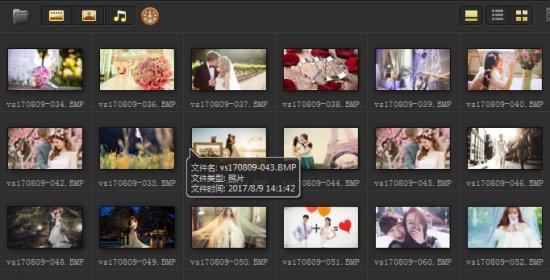
步骤4:视频制作
将导入的素材添加至覆叠轨,调整至屏幕大小,保持高宽比以后,使用剪刀工具,剪去视频中多余的部分。
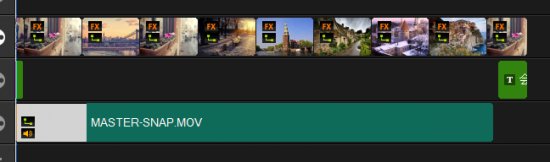
在素材切换处添加转场,让素材的切换更加自然也更有感觉。
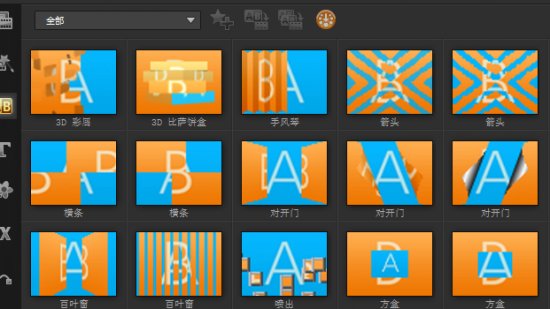
3)在视频中,图片如果是静态的话,在切换的时候,显得特别生硬,不妨为图片添加滤镜或遮罩效果。遮罩可以在会声会影免费素材下载区下载。
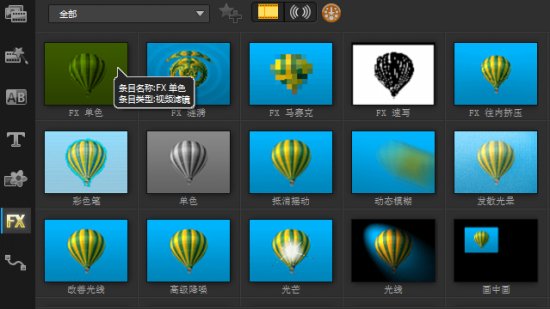
步骤5:字幕添加
MV一定要有音乐,若是纯音乐,就不需添加字幕了。但有歌词的曲子,还是加上字幕效果会好很多,字幕添加得当,还会为视频增色很多。字幕也包括一般字幕和ktv字幕。
下面介绍一般字幕添加的方法:
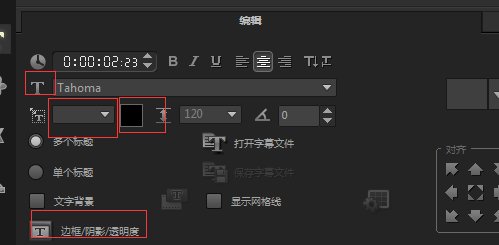
打开字幕文件,导入字幕。
选中第一个字幕,设置文字的大小、格式、字体、是否添加阴影等。
点击第一个效果右击复制属性,鼠标选择第二个,并按住shift,再选中最后一个,选择粘贴所有属性即可。视频制作完成后,就分享视频到朋友圈了。
以上这里为各位分享了会声会影制作微信MV小视频的操作步骤。有需要的朋友赶快来看看本篇文章吧。







